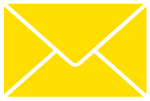Google検索バーに記号を入力するだけ!検索の質を高める12のコツ
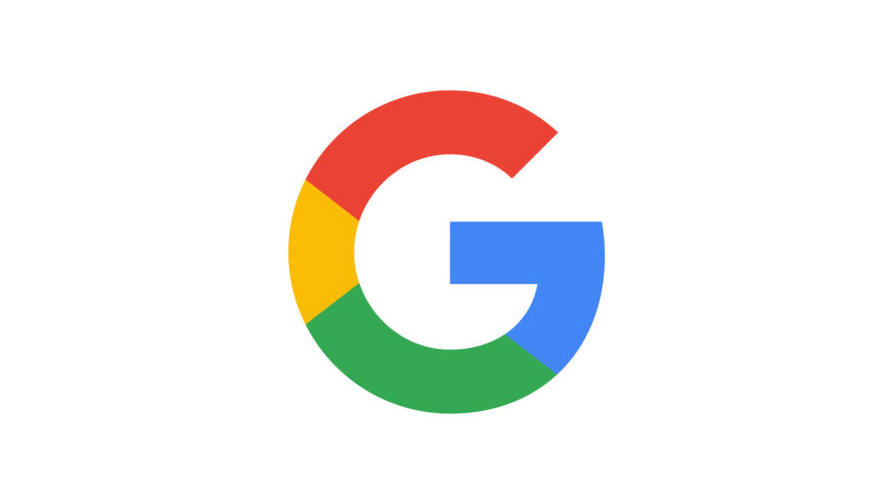
突然ですが、あなたはGoogle検索をフル活用できていますか?
私は普段から仕事でもプライベートでもGoogle検索を利用することが多いのですが、
サクッと検索して欲しい情報を素早く手に入れたいのに、検索って、意外に時間かかったりするんですよね。
引っかかりそうな単語を入れても入れても、求めている情報が出てこなかったり、
逆にヒットする情報が多すぎて、欲しかった情報が埋もれてしまっていることも…
そんなふうに、探している結果が見つかるまで語句を変えながら検索フィールドで検索を繰り返している方に知ってほしい!
もっと便利で簡単な方法があります。
実際にGoogleで試しながら読み進めていただければ、すぐにわかるハズ。
今回は、検索精度を高めるためには絶対外せない小ワザをたっぷりご紹介します。

CONTENTS:
知らなきゃ損Google検索の便利機能
1. マイナス記号(-)
特定の語句を検索結果から除外したい時は、その語句の前にマイナス記号(-)をつけます。
ある語句に関して調べる時に、特定の語句を検索結果から除外したい場合に有効です。
例えば「プレステ」について調べたい、でも「プレステ2」に関する結果はいらないよ、という場合。
その場合は「プレステ -プレステ2」と検索すると期待する結果が得られます!※”プレステ”と”-プレステ2″の間は半角スペースを空けます。
2. 引用符(””)
正確に同じ語句やフレーズ、楽曲の歌詞など、単語の順番も含めて完全に一致するページを検索したいという場合に有効です。
下の画像のように「”検索したい語句を入力”」というような形で検索します。
すると指定した語句をぴったりと含む内容が検索結果に表示されます。
例)”週末の天気予報はどう”
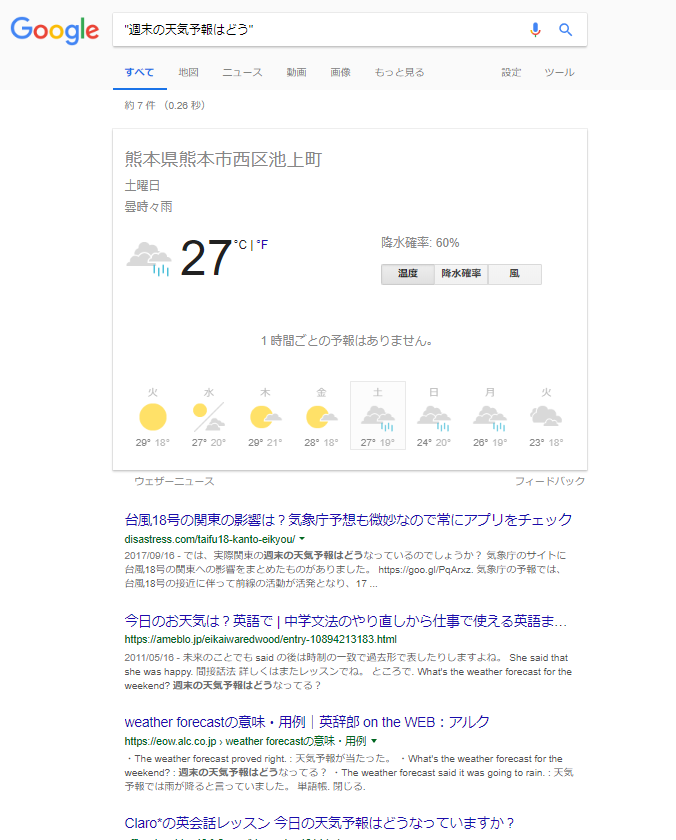
3. アスタリスク(*)
完全一致検索をしたいけれど、探したい語句を全部覚えていない・・・そんな時も心配は無用です!
あやふやな単語や語句の入るべきところに、アスタリスク(*)を挿入しましょう。
うろ覚えの歌詞や名言などを検索する時に、とても便利♪
あるいは、誤って引用されることが多い語句にも有効です。
例)「真実はいつも*」

4.「OR」を使って”何れかの単語が含まれる”ページを検索する
その名の通り、「OR(または)」で指定して、複数の検索語句のうちどれかを含むものを結果として表示したいという場合に使えます。
下の例だと、「エステ」という語句を含むページか、または「サロン」という語句を含むページを教えて!という場合に有効です。
例)エステorサロン
5.「AND」複数単語を含む検索結果を表示する
4.で紹介した「OR」に似た機能です。
「AND(且つ)」で指定した単語すべてを含むページを検索したい場合に有効です。
例)エステANDサロンANDネイル
6.チルダ(~)
検索語の前にチルダ(~)をつけると、その単語の関連語を含めた検索ができます。
例)「Star Wars ~Presents」
検索結果を見ると、「Presents」だけでなく「gifts」を含むページも表示されています。
7.ピリオド2つ(..)
2つの数値の間にピリオド2つを入力すると、その数値の範囲内で検索ができます。
値段や日付、サイズなどを限定して検索する時に便利な小ワザです。
例えば、1990年~1995年の流行を調べたいという場合は、以下のように「流行1990..1995」と調べたい年代をピリオド2つはさんで検索します。
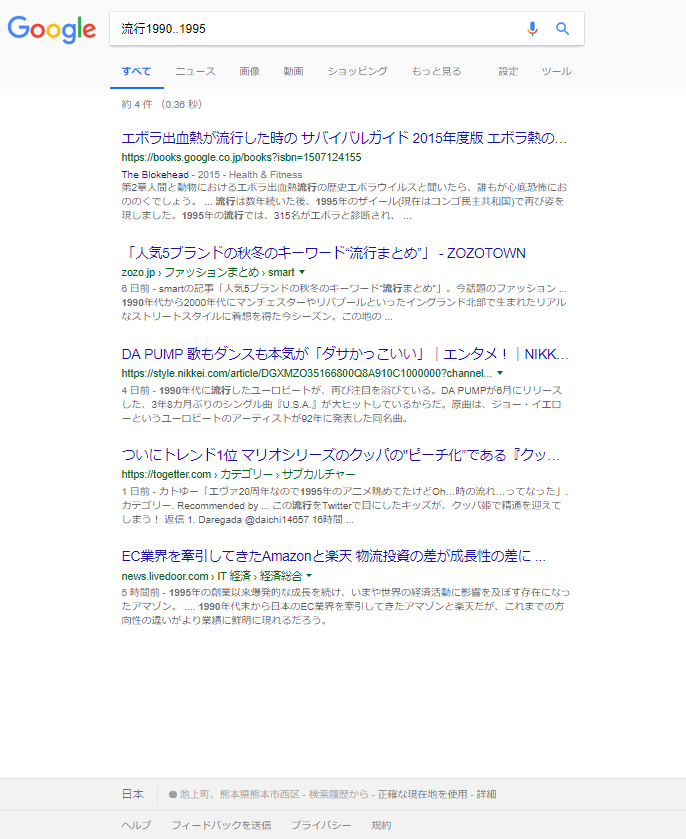
8.サイト内検索(Site:)
特定のサイト内を検索したい時は、「site:」を使います。
「site:指定サイトのURL」と入力します。
9. リンク検索(Link:)
特定のURLにリンクしているサイトを調べたい時は、「link:」を使います。
「link:リンク先ページのURL」等のように指定することで、入力したサイトへリンクしているページを探すことができます。
10.「cache:」を表示できないページを表示する
「cache:」を付加して検索することで、Google が最後にサイトにアクセスしたときのページ内容が表示させることができます。
たまに、検索結果からクリックしてページ表示しようと思ったけどできなかった…という事がありますが、そんな時に有効です!
11.関連サイト検索(Related:)
類似サイトを探す時は「relate:」を付加して検索することで、既知のウェブアドレスと類似したサイトを検索できます。
「related:既知のウェブアドレスのURL」と入力します。
12.画像で検索をする(テキスト入力は不要)
これは、Webで偶然見つけた写真の出所を確認したい時に、とても便利な小ワザです。
例えば、おいしそうな料理の写真を見かけてどうしてもそのレシピを知りたい!といったケースなどにも使えます。
他にも
●オリジナルの写真を撮った人が誰か知りたい
●画像の中の人や物を特定したい(有名人、動植物、買いたい商品など)
●自分の作品が無断使用されていないか確認したい
●ソーシャルメディアに掲載されているウソの投稿やプロフィールの正体を暴きたい…といった場合にも有効です。
画像での検索のやり方は簡単で、Google検索の「画像」タブをクリックし、検索語入力欄のカメラアイコンをクリックするだけです。
「アップロード」と「画像のURLを貼り付け」という2つの方法が表示されるので、どちらかを選んでください(URLの場合は、ウェブ上の使いたい画像の上で右クリックし、「画像アドレスをコピー」を選びます)。
すると、その画像に一番関連度が高いとみられる情報が検索結果に表示されます。
例)まず、Pinterestで「パンケーキ」を検索し、この画像をピックアップしました。

次に、この画像を使ってGoogleで検索し、見事にそのパンケーキを提供しているお店を見つけることができました!
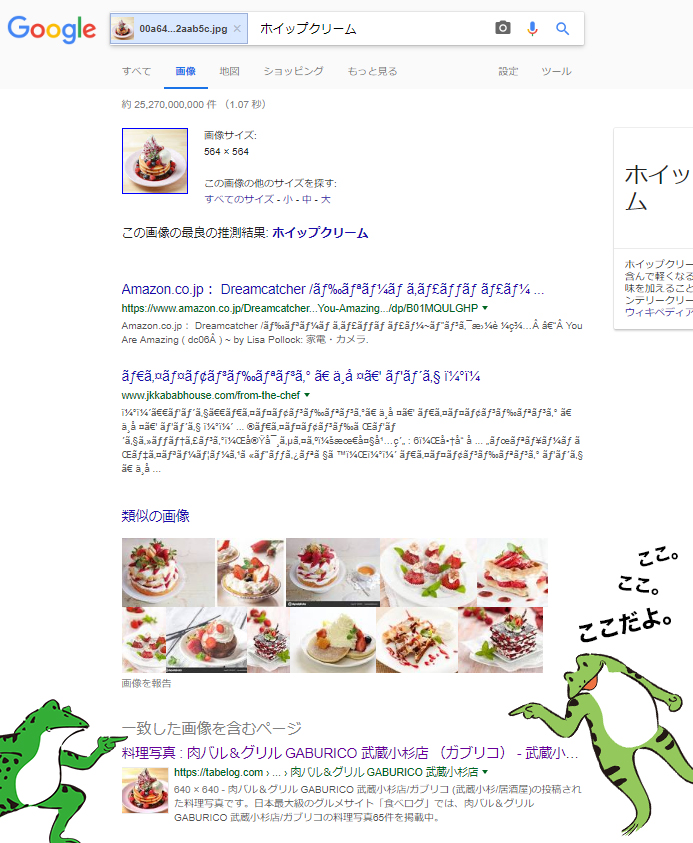
【おまけ】計算式入力で電卓が使用可能
例えば以下のように「12×35」と入力してみましょう。すると計算結果が電卓形式で表示されます。
もちろんこの後も電卓使用して計算もできます。慣れると意外に便利かも!?
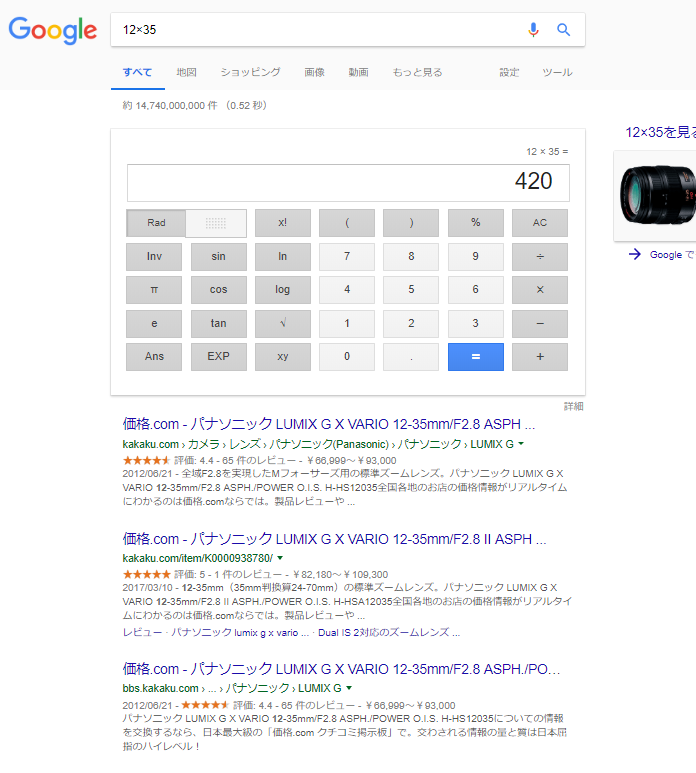
まとめ
以上、Googleの検索で役立つ機能をご紹介いたしました。
あなたはいくつご存知でしたか?
今日初めて知った小ワザも、知っていても使わなかった小ワザもこの機会にぜひ試してみてください♪
すべて試し終わる頃には、Googleの虜になっているかも・・・♥
我々thinkgarbageでは、
Googleの活用やGoogleビジネスプロフィール(GBP)対策も得意としております!
困っている方は、↓下部のお問い合わせからぜひご相談ください。